Word'ü JPEG'e Dönüştürme
Yayınlanan: 2021-05-04
Microsoft Word, Docx dosyalarını oluşturmak ve düzenlemek için en çok tercih edilen platform haline geldi. Metin düzenleme yazılımı, yıllar boyunca birçok kullanıcıyı cezbeden çok çeşitli etkileyici özelliklere sahip olsa da, henüz ortaya çıkmamış bir özellik var. Word'deki kullanıcılar, belgelerini doğrudan JPEG'e dönüştüremez. Bu sorundan rahatsızsanız, Word'ü JPEG'e nasıl dönüştüreceğinizi anlamak için okumaya devam edin.
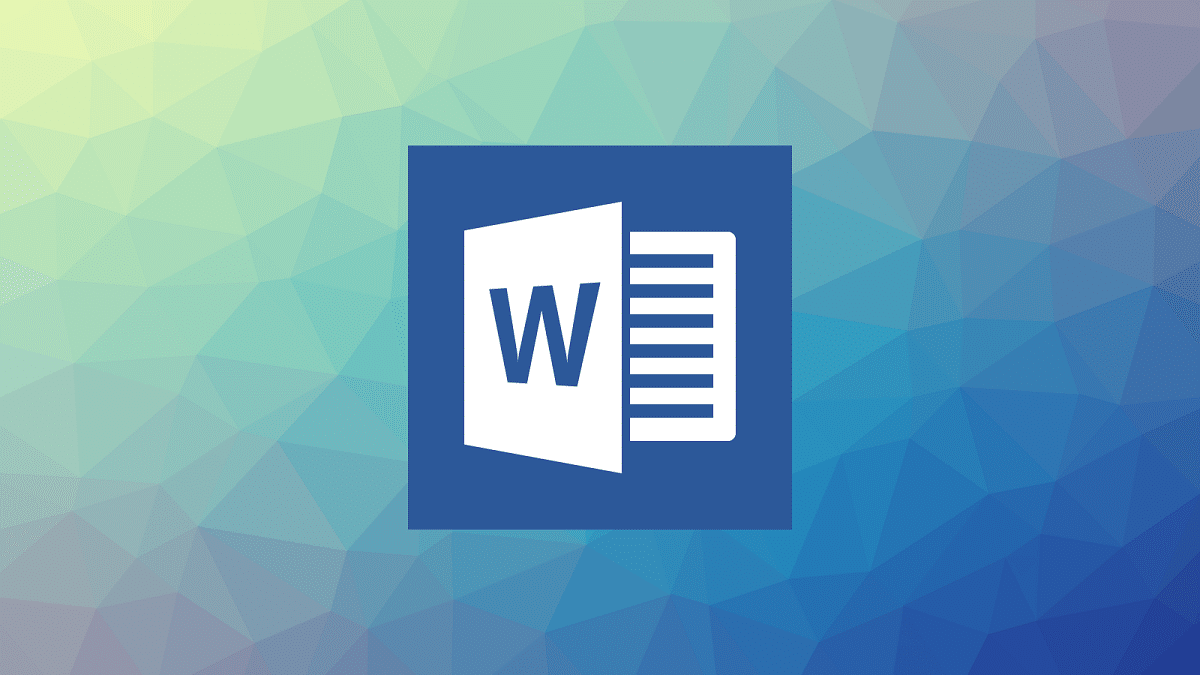
İçindekiler
- Word'ü JPEG'e Dönüştürmenin 3 Yolu
- Neden Word'ü JPEG'e Dönüştürmeliyim?
- Yöntem 1: Windows Ekran Alıntısı Aracı Özelliğini Kullanın
- Yöntem 2: Belgeyi PDF olarak dışa aktarın ve ardından JPEG olarak değiştirin
- Yöntem 3: Belgeleri Android aracılığıyla JPEG'e Dönüştür
Word'ü JPEG'e Dönüştürmenin 3 Yolu
Neden Word'ü JPEG'e Dönüştürmeliyim?
Word belgeleri, bilgi ve metin paylaşmanın harika bir yoludur, ancak bunlar yalnızca alıcının .docx dosyalarını okuyabilen bir yazılımı varsa yararlıdır. Bu koşullar altında, bir JPEG'in paylaşılması, kullanıcının metni okumasını son derece kolaylaştırır. Ayrıca, Word belgenizi bir JPEG görüntüsüne dönüştürmek, insanların metni kopyalamasını veya başka herhangi bir düzenleme biçimini yapmasını imkansız hale getirir. Metin tamamen düzenlemeye dayanıklı hale gelir ve yalnızca görüntü olarak görüntülenebilir. Bununla birlikte, bir kelime belgesini JPEG formatına nasıl değiştireceğinizi anlamanıza yardımcı olacak bir kılavuz.
Yöntem 1: Windows Ekran Alıntısı Aracı Özelliğini Kullanın
Windows Ekran Alıntısı Aracı veya Alıntı ve Taslak uygulaması, kullanıcıların ekranlarında belirli bir alanı seçmelerine ve görüntü olarak kaydetmelerine olanak tanıyan harika bir özelliktir . Bu özellik ekran görüntülerine benzer ancak görüntüyü kaydetmeden önce düzenlemek için daha fazla seçenek sunar. Word belgeniz yalnızca birkaç sayfadan oluşuyorsa, Windows Snipping Tool'u kullanarak Word'ü JPEG'e dönüştürebilirsiniz.
1. Dönüştürmek istediğiniz Word Belgesini açın .
2. Başlat menüsünün yanındaki Windows arama çubuğuna tıklayın ve Ekran Alıntısı Aracı'nı arayın.
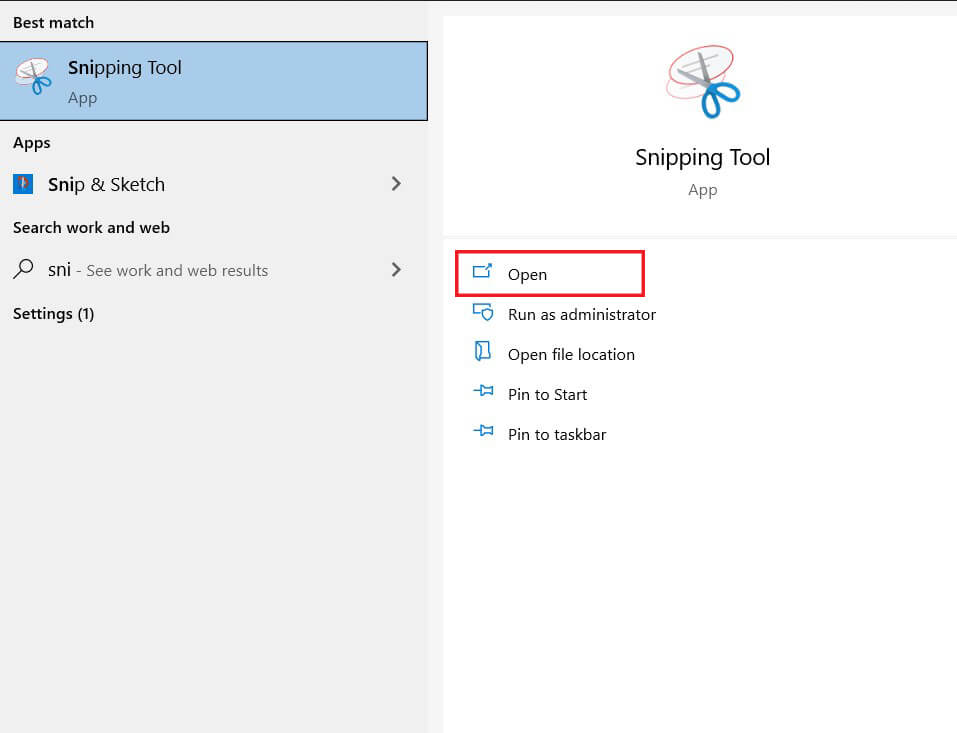
3. Açmak için uygulamaya tıklayın ve ardından özelliği etkinleştirmek için Snip and Sketch'i Dene'ye tıklayın .
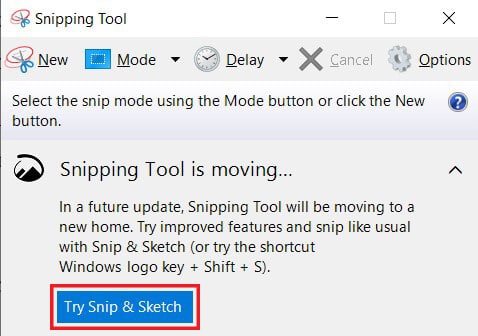
4. Alternatif olarak, Ekran Alıntısı aracını etkinleştirmek için Shift Tuşu + Windows + S düğmelerine basabilirsiniz .
5. Etkinleştirildiğinde ekranınız kararacak ve bir imleç belirecektir. İmleci, görüntüye dönüştürmek istediğiniz ekranın alanı üzerine sürükleyin .
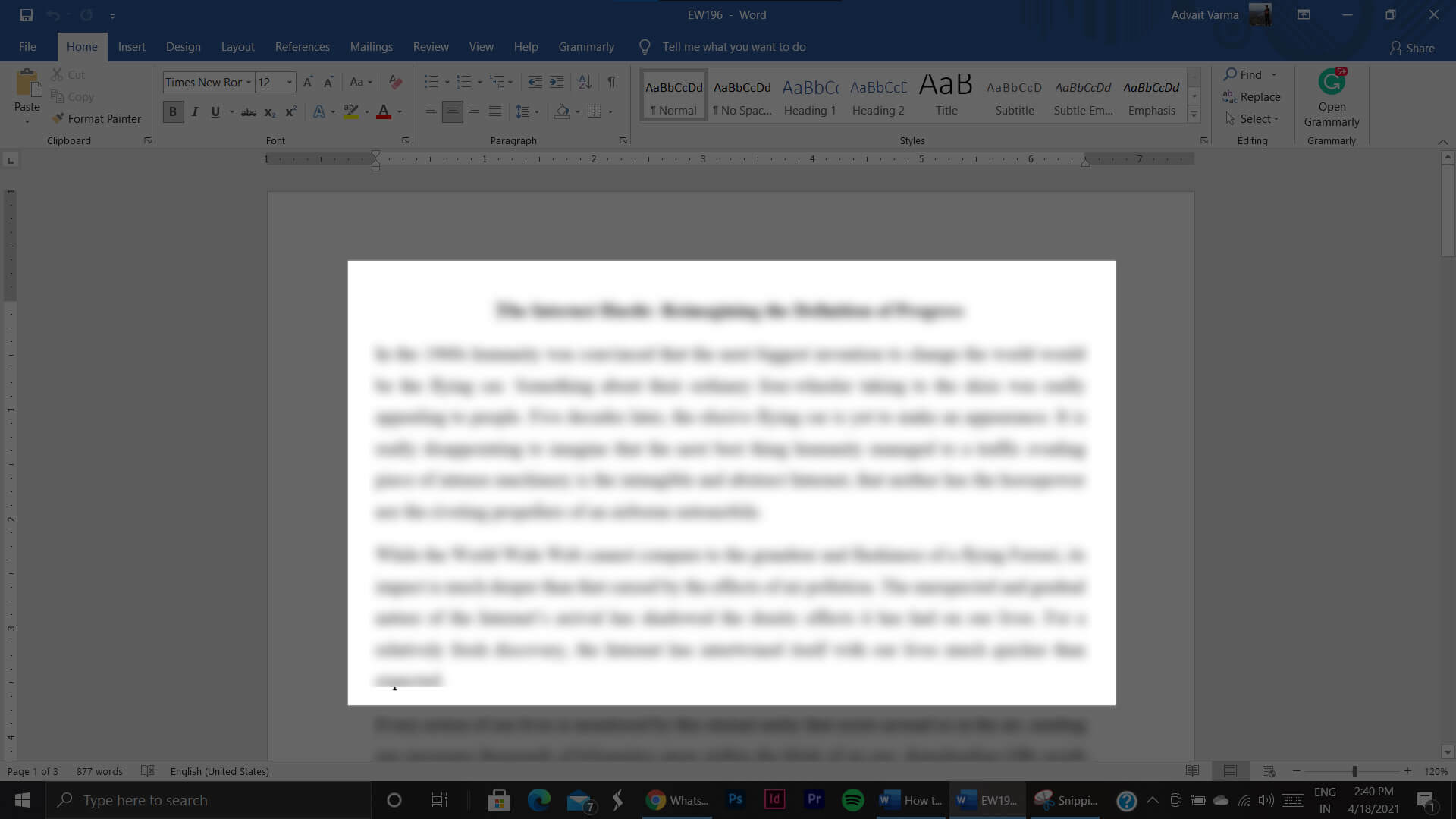
6. Alanı seçtikten sonra fareyi bırakın , görüntü işlenecektir.
7. Resmin panoya kaydedildiğini bildiren bir bildirim sağ altta görünecek, resmi düzenlemek için bildirime tıklayın.
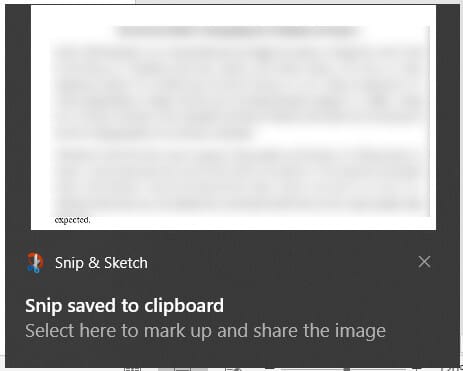
8. Burada, tercihinize göre görüntüyü düzenleyebilirsiniz . Görüntüyü kırpabilir, vurgulayabilir ve üzerine yazabilirsiniz.
9. Tüm düzenlemeler yapıldıktan sonra ekranın sağ üst köşesindeki diskete benzeyen 'kaydet' simgesine tıklayın .
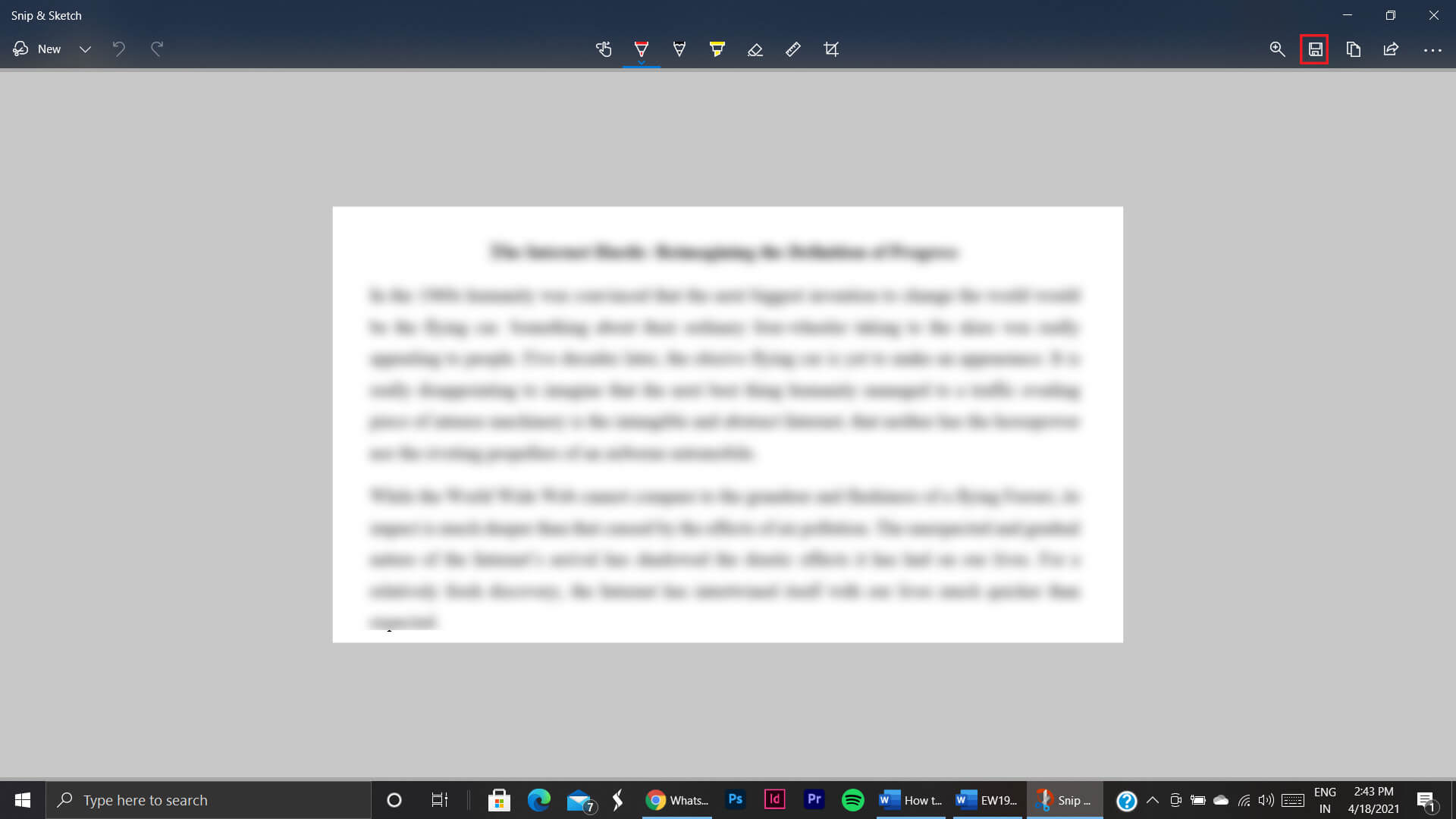
10. Görüntünün hedef klasörünü seçmenizi isteyen bir pencere açılacaktır. Burada, 'Kayıt türü' açılır listesine tıklayın ve JPG'yi seçin . Daha sonra görüntüye tercihinize göre bir ad verebilirsiniz.
11. Bittiğinde , 'Kaydet'e tıklayın ve Word belgenizi bir JPEG resim dosyası olarak başarıyla kaydetmiş olacaksınız.
Yöntem 2: Belgeyi PDF olarak dışa aktarın ve ardından JPEG olarak değiştirin
Belgeleri JPEG'e dönüştürme özelliği Word'de hala mevcut olmasa da, kullanıcılar Word belgelerini PDF dosyaları olarak dışa aktarma olanağına sahiptir. PDF ve JPEG dosyası çok geriye gider ve ikisi arasında dönüştürme oldukça basit bir işlemdir. Bunu söyledikten sonra, PDF formatını bir ortam olarak kullanarak Word'ü JPEG'e nasıl dönüştüreceğiniz aşağıda açıklanmıştır:

1. Word belgenizde, ekranın sol üst köşesindeki Dosya seçeneğine tıklayın .
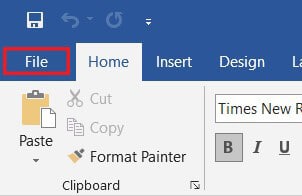
2. Görüntülenen seçeneklerden, devam etmek için Farklı Kaydet'e tıklayın .
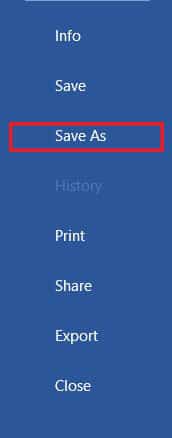
3. Oluşturacağınız PDF belgesi için hedef klasörü seçin .
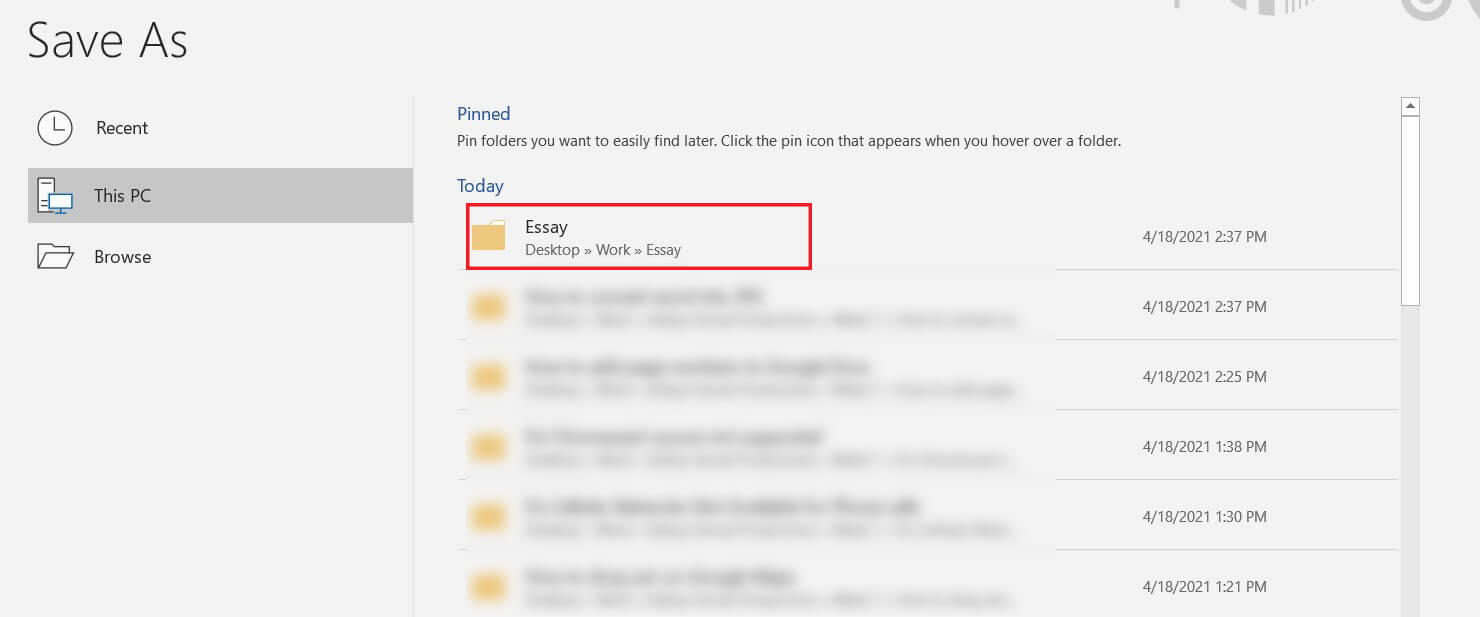
4. Yeni bir pencere açılacaktır. Buraya belgenin adını yazın ve ardından Tür Olarak Kaydet açılır menüsüne tıklayın.
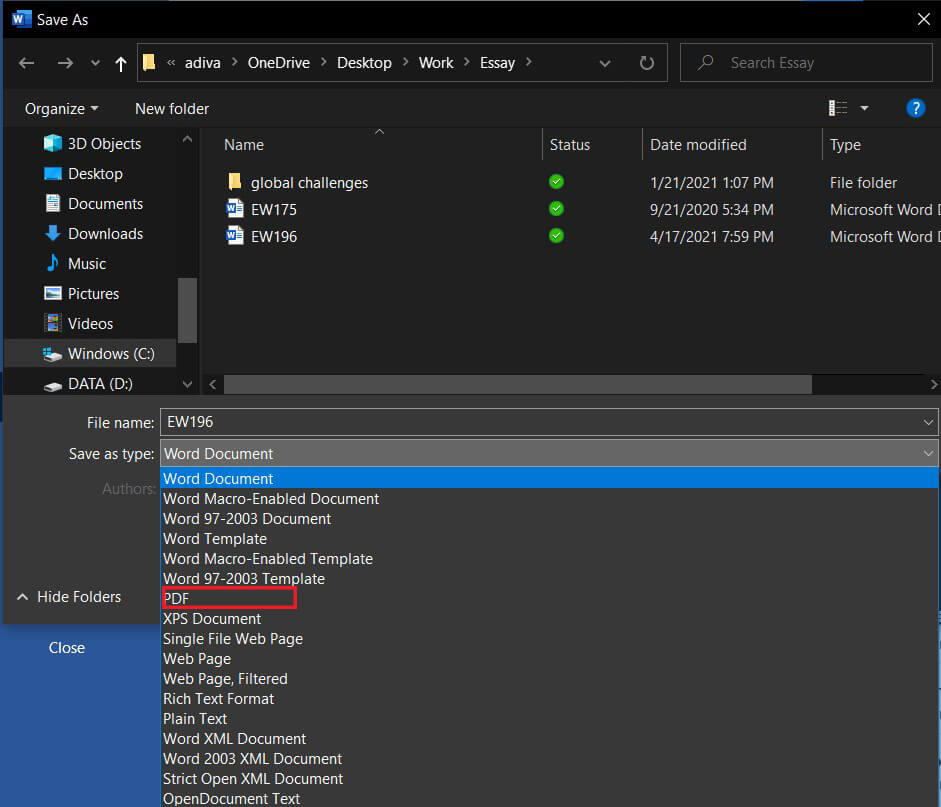
5. Listeden PDF başlıklı seçeneği seçin ve ardından Kaydet'e tıklayın.
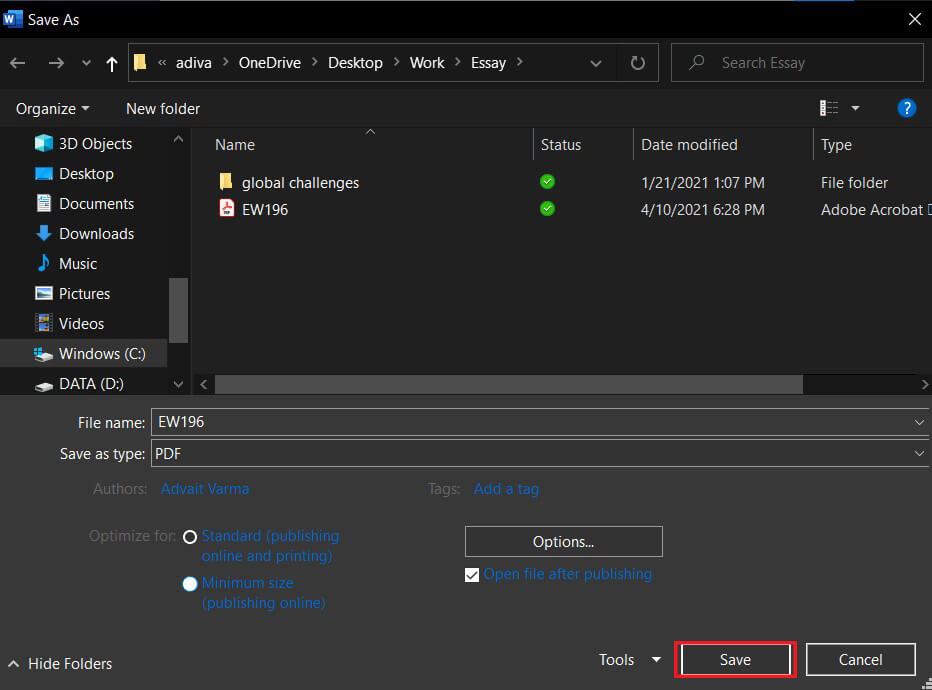
6. PDF dosyası hedef klasöre kaydedilecektir.
7. Tarayıcınızda https://smallpdf.com/pdf-to-jpg adresine gidin . PDF'leri JPEG'e dönüştürmenize izin veren çok çeşitli çevrimiçi hizmetler vardır, ancak Smallpdf en iyilerinden biridir ve çoğunlukla ücretsizdir.
8. Ekranın ortasındaki 'Dosya Seç'e tıklayın ve az önce oluşturduğunuz PDF'yi bulun. Alternatif olarak, dosyayı boş alana sürükleyebilirsiniz.
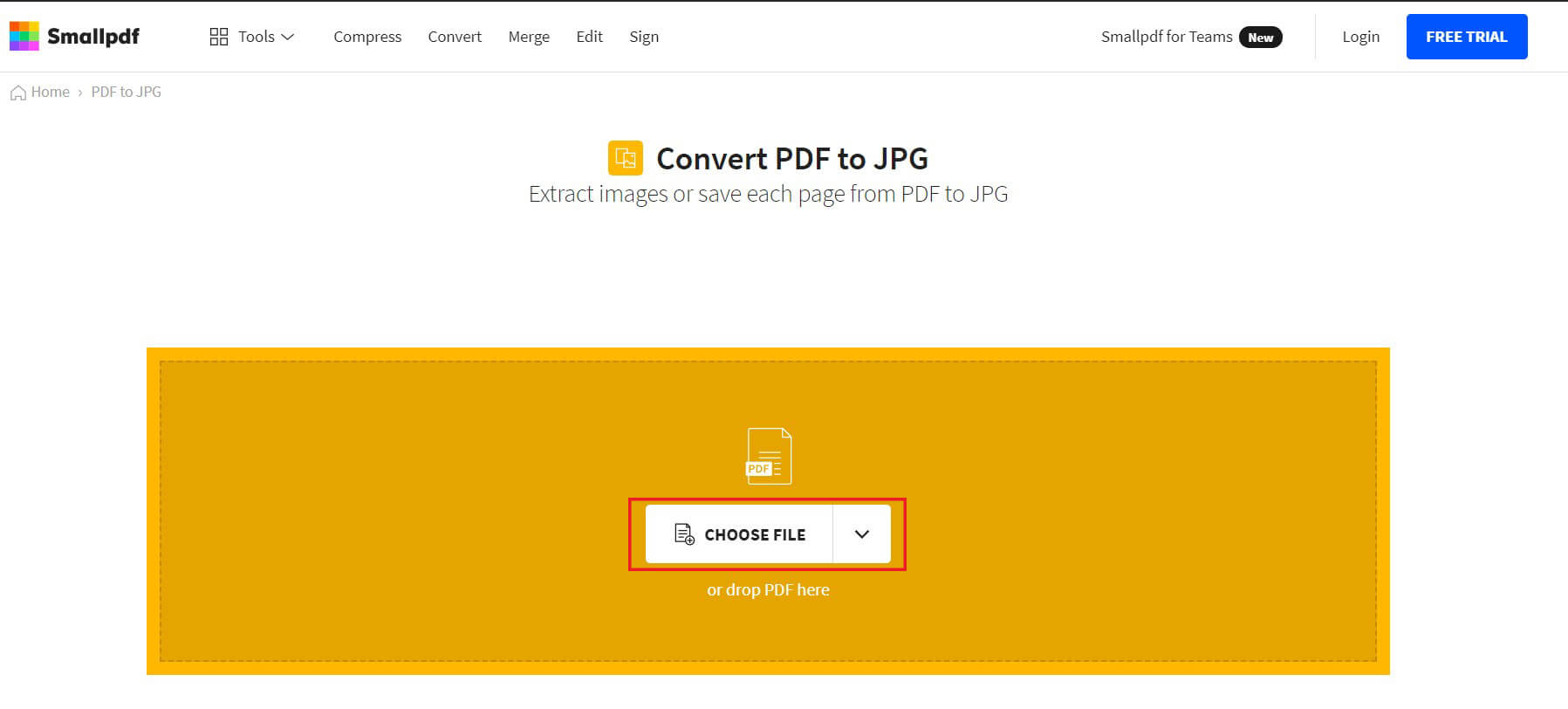
9. PDF dosyası yüklendikten sonra, istediğiniz çıktı türünü seçebilirsiniz . Tüm sayfaları dönüştürme seçeneği ücretsiz olsa da, tek tek görüntüleri çıkarmak için profesyonel sürüm gerekir.
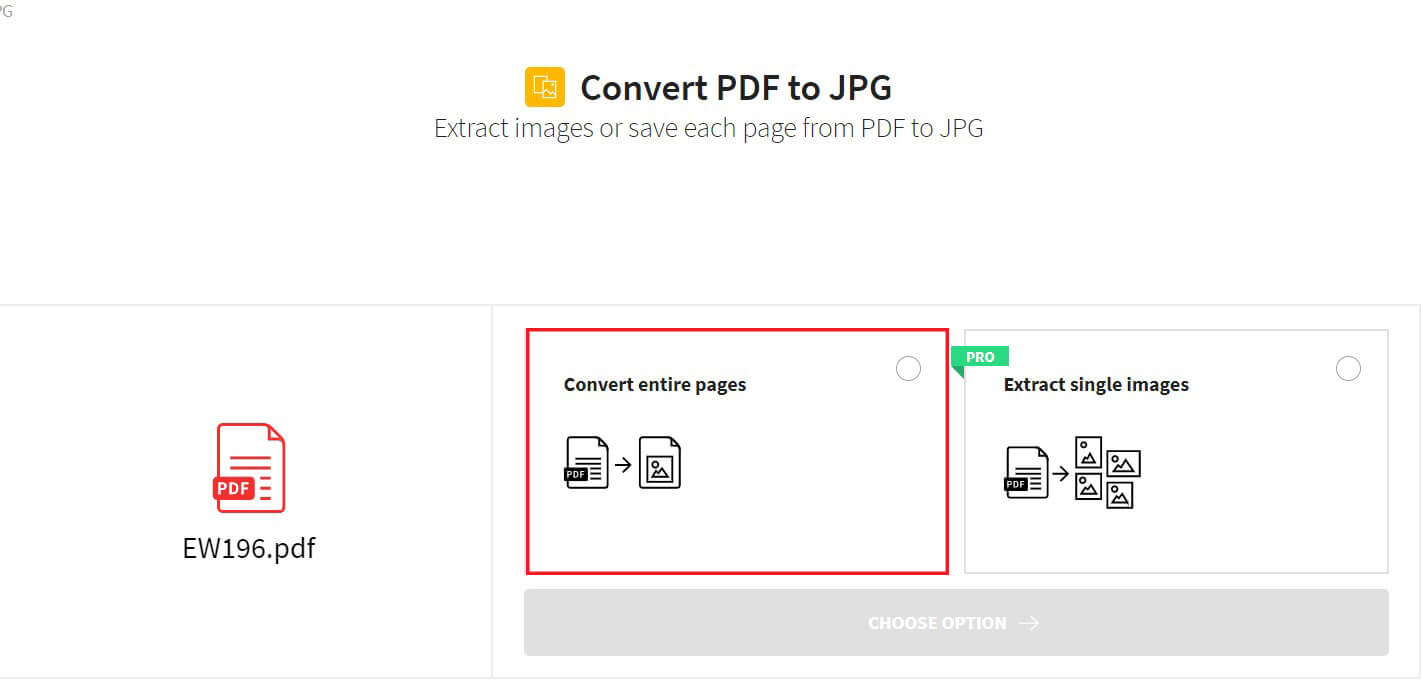
10. Dönüşüm tamamlandıktan sonra site indirme sayfasına yönlendirilecektir. Görüntüleri bilgisayarınıza zip dosyası olarak kaydetmek için İndir'e tıklayın .
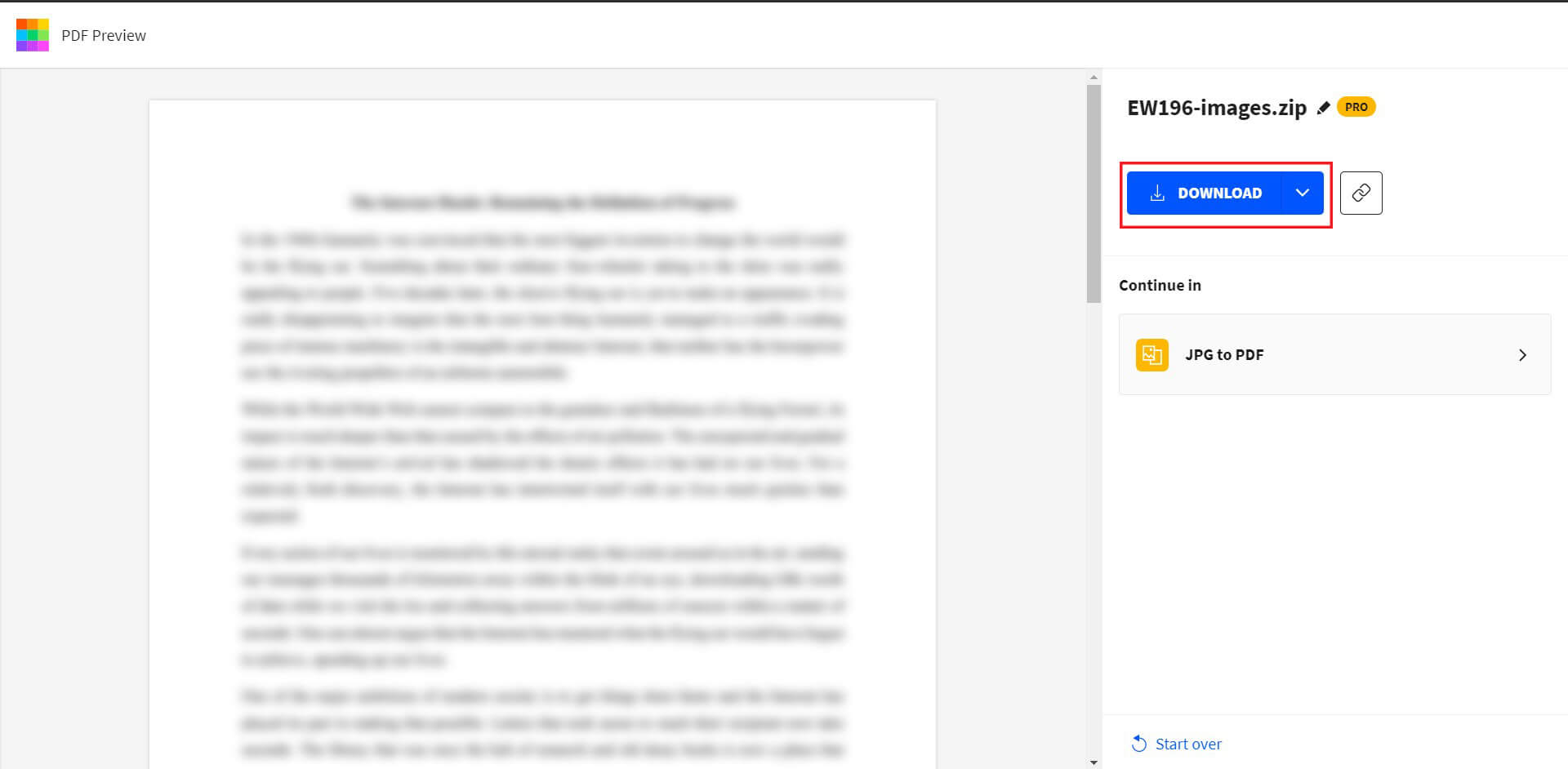
Ayrıca Okuyun: PDF Dosyasından Görüntüleri Çıkarmanın 5 Yolu
Yöntem 3: Belgeleri Android aracılığıyla JPEG'e Dönüştür
Android'in açık ve özelleştirilebilir doğası, başarıya ulaşabilen çeşitli uygulamaların geliştirilmesine neden oldu, PC henüz ustalaşmadı. Android, Word'ü doğrudan JPEG'e dönüştürmeyi mümkün kılar ve sizi birçok güçlükten kurtarır. Android'de bir Word belgesini JPEG resim dosyası olarak nasıl kaydedeceğiniz aşağıda açıklanmıştır.
1. Google Play Store'dan 'WORD to JPG Converter uygulamasını indirin.
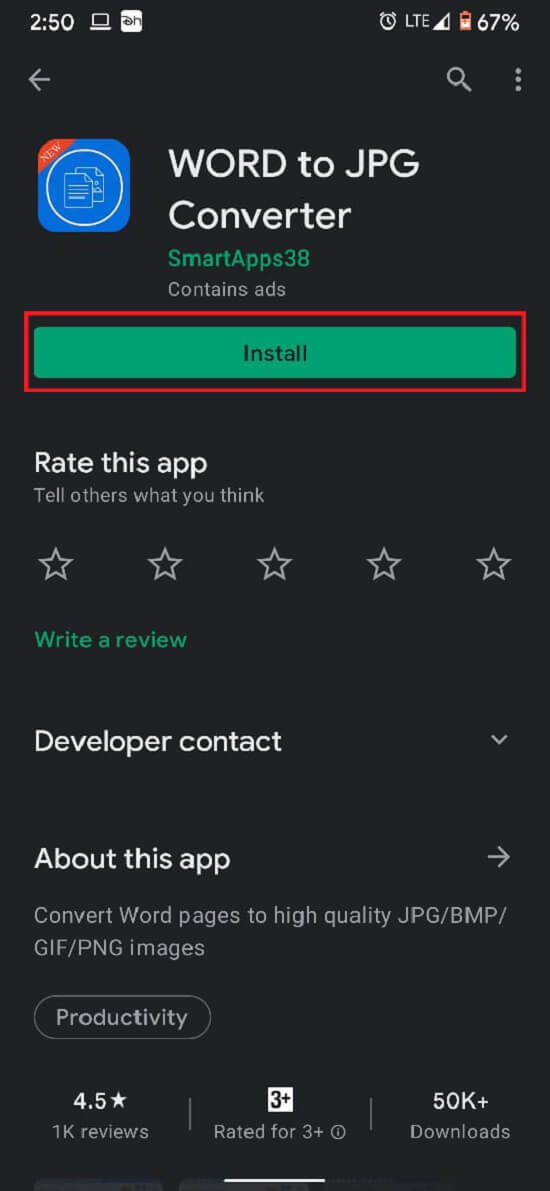
2. Uygulamanın ana sayfasında 'Dosya seç' seçeneğine dokunun.
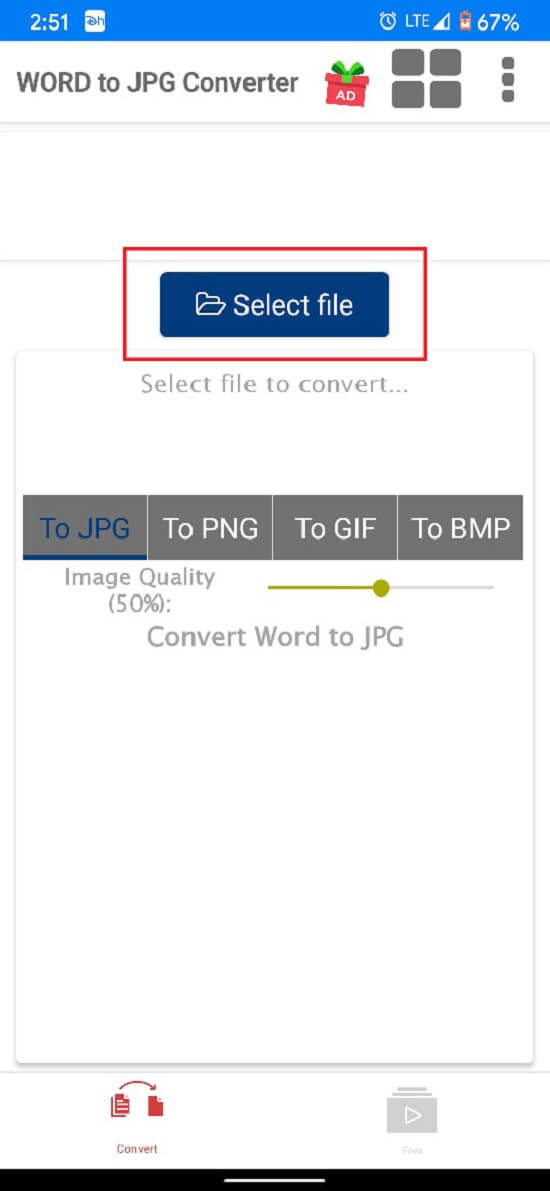
3. Dönüştürmek istediğiniz Word belgesini bulun ve üzerine dokunun. Ardından pencerenin sağ alt köşesindeki 'Seç' üzerine dokunun.
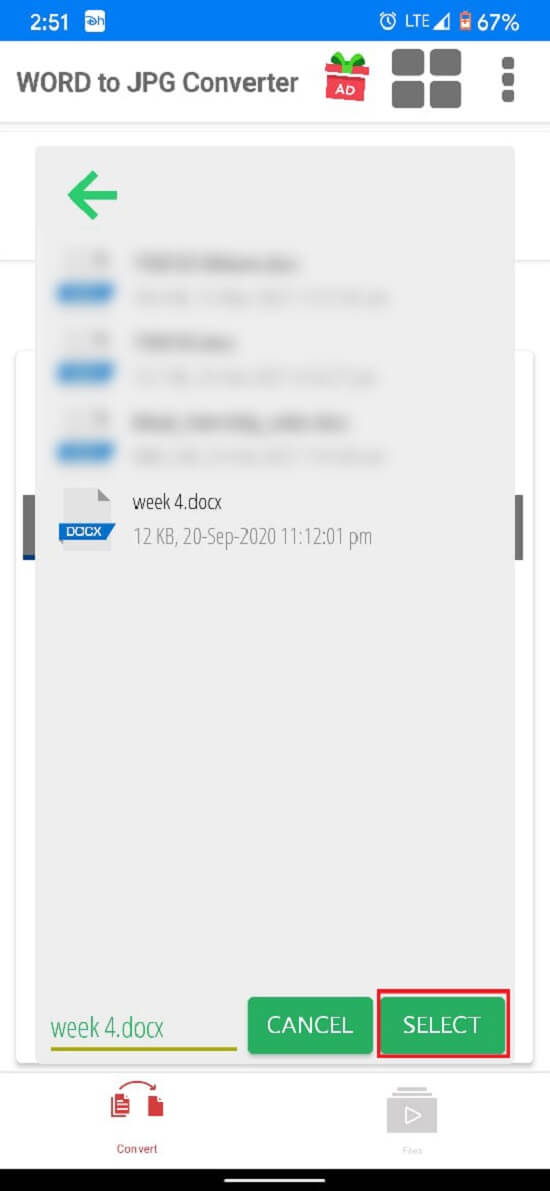
4. Seçildikten sonra, belgeyi dönüştürmek istediğiniz formatı seçin ve ardından 'Dönüştür'e dokunun. Kaydırıcıyı 'Görüntü Kalitesi' seçeneğinin önüne getirerek çıktı görüntülerinin kalitesini de ayarlayabilirsiniz.
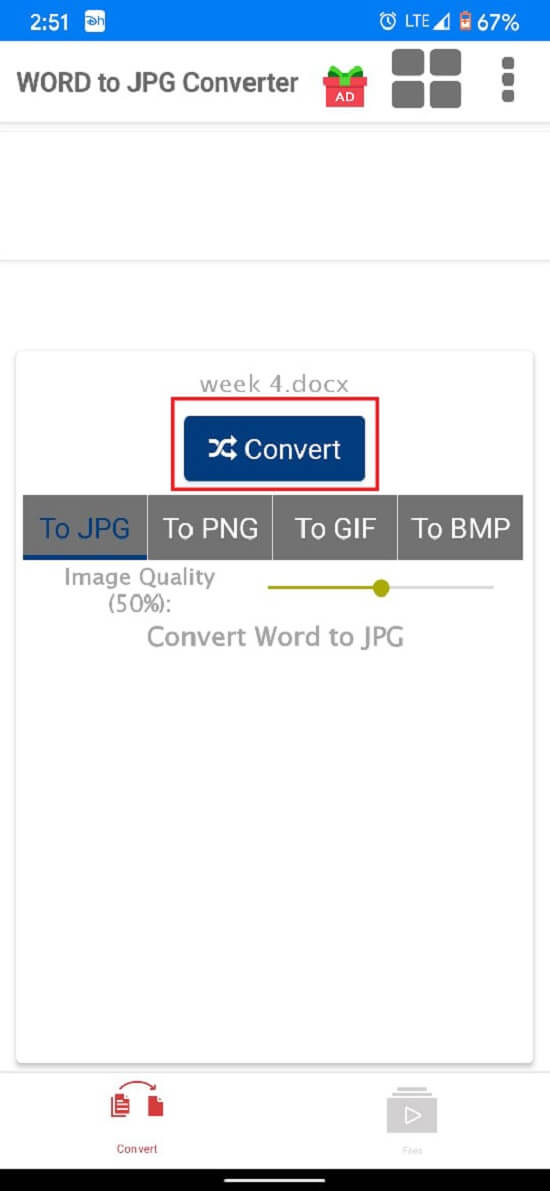
5. İşlem biraz uzun olabilir, ancak uygulama belgeyi gözden geçirecek ve her sayfanın ekran görüntüsünü alacaktır.
6. Word belgesi başarıyla görüntülere dönüştürülecek ve arşivlenmiş bir dosyaya kaydedilecektir.
Tavsiye edilen:
- Kaliteyi Kaybetmeden PNG'yi JPG'ye Dönüştürme
- Bir Word Belgesine PDF Nasıl Eklenir
- Snapchat'te Geo çitle çevrili bir Hikaye Nasıl Oluşturulur
- Instagram'da Sizi Takip Etmeyenleri Nasıl Görebilirsiniz?
Bu makalenin Word'ü JPEG'e nasıl dönüştüreceğinizi anlamanıza yardımcı olacağını umuyoruz . Ancak, gerekli tüm adımlara rağmen dosyayı dönüştüremezseniz, yorumlar bölümünden bize ulaşın, size yardımcı olabiliriz.
